Как посмотреть первое сообщение в ВК: инструкция
Захотелось поностальгировать и возник вопрос, как посмотреть первое сообщение в ВК – или просто ищете важную информацию, поэтому хотите взглянуть на начало переписки? Как бы то ни было, поможем разобраться! Есть несколько способов добиться желаемого результата – остается только выбрать.
Скроллинг
Сначала поговорим о том, как открыть первое сообщение в ВК базовым способом – работает в любом браузере и мобильном приложении.
Разумеется, мы говорим скроллинг – вы можете просто пролистывать историю наверх, но это довольно долго и не всегда удобно. Подойдет, если чат совсем новый и небольшой, тогда процесс пройдет быстро. А как быть, если переписка огромная?
Адресная строка
Самый интересный и самый простой ответ на вопрос, как посмотреть самое первое сообщение в ВК – перейти по соответствующей ссылке. Да-да, вы не ослышались! Мы просто добавим несколько символов в адресную строку, чтобы дать системе задание – перенести вас в начало диалога!
Это легко, справится любой пользователь, даже если вы совершенно ничего не знаете о том, как работает социальная сеть. Готовы разобраться, как посмотреть первые сообщения в переписке ВКонтакте?
Готовы разобраться, как посмотреть первые сообщения в переписке ВКонтакте?
Рассказали все об избранных сообщениях по ссылке.
- Войдите в свой профиль, авторизуйтесь при необходимости;
- Перейдите в мессенджер и найдите нужную беседу на панели слева;
- Нажмите на название беседы, чтобы она открылась в окне справа.
Теперь самое интересное, вы уже готовы посмотреть первое сообщение в диалоге ВКонтакте?
- Поставьте курсор в адресную строку;
- К адресу, который уже отображается там, нужно добавить &msgid=1;
- Теперь просто нажмите на кнопку Enter!
Никакие кавычки, пробелы и иные дополнительные символы не нужны, просто вставьте этот текст. Должно получиться что-то такое: https://vk.com/im?sel=67247308646&msgid=1.
Возможно, придется чуть-чуть подождать, если диалог большой, он будет прокручиваться некоторое время. Но это недолго, вскоре вы увидите, с чего начиналась переписка!
Поиск по дате и слову
Есть еще один вариант, как открыть первое сообщение в диалоге ВК – но он пригодится не всем.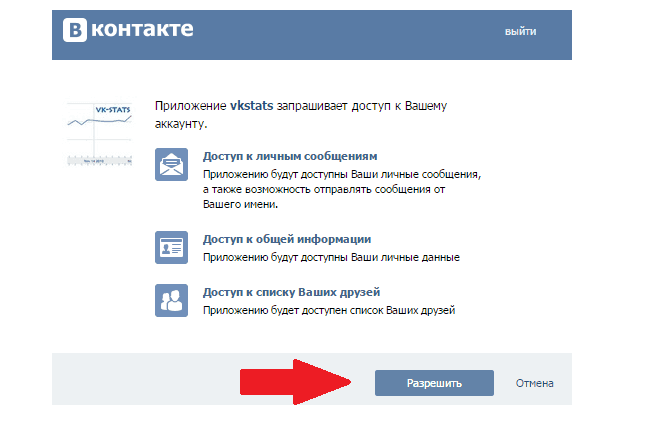 Можем воспользоваться инструментами поиска мессенджера, чтобы перейти к самому началу чата. Подходит, если вы хотя бы примерно помните, когда было начато общение – или можете вспомнить, какими словами/фразами/предложениями обменивались в первых входящих и исходящих.
Можем воспользоваться инструментами поиска мессенджера, чтобы перейти к самому началу чата. Подходит, если вы хотя бы примерно помните, когда было начато общение – или можете вспомнить, какими словами/фразами/предложениями обменивались в первых входящих и исходящих.
Попробуем научиться тому, как перейти к первому сообщению в ВК через поиск? Если вы вооружены нужной информацией, приступаем:
- Откройте мессенджер и перейдите к интересующему вас диалогу;
- Найдите на панели наверху (рядом с именем собеседника) значок в виде лупы;
- Нажмите на него – появится поисковая строка;
- Вводите туда ключевое слово и жмите на кнопку ввода.
Система сразу выдаст релевантные результаты – среди них обязательно будет начало переписки! Так искать гораздо проще, перед вами всего несколько кусочков диалога, а не огромная история.
Инструкция о том, как войти в Зум в источнике.
А как вернуться к первому сообщению в ВК через поиск по дате?
- Нажмите на лупу на верхней панели – но не начинайте писать в поисковую строку, а щелкните по иконке календарика;
- Появится календарь – переключайтесь между месяцами, годами и датами, в поисках нужного числа.

Система перекинет вас в нужный момент истории – посмотрите, угадали ли вы с датой!
Как в ВК перейти в начало переписки с компьютера и телефона
Главная / FAQ / Как перейти в начало переписки
30.01.2023
Нетрудно прокрутить десяток сообщений и вспомнить детали вчерашней беседы. Однако если число ваших сообщений измеряется тысячами, и история диалога — годами, то задача, как в ВК перейти в начало переписки, не решается перемоткой. Наша статья расскажет обо всех способах оказаться у первого сообщения беседы как на компьютере, так и на телефоне.
Решение от разработчиков
Разработчики не озаботились отдельной кнопкой или функцией «В начало диалога» в ВК, но небольшую лазейку оставили. Чтобы перейти к началу переписки потребуется:
- Открыть на компьютере в браузере страницу переписки.
- Поставить курсор в адресную строку и добавить в конце ссылки «&msgid=1» (без кавычек и пробелов).
- Дождаться пока браузер загрузит страницу.

Если стоит задача, как перейти в начало диалога в ВК с компьютера, то изменение ссылки — наиболее простое решение, но и на телефоне этот метод работает. Для этого потребуется:
- Открыть в любом мобильном браузере страницу соцсети.
- В настройках браузера выбрать «Версия для ПК».
- На странице соцсети отобразиться правое меню, под которым надо найти и нажать строчку «Версия для компьютера».
- Открыть нужную беседу.
- Дописать в адресную строку к существующей ссылке «&msgid=1» (без кавычек и пробелов).
- Дождаться, пока загрузится начало диалога.
Однако найти начало переписки в ВК можно и другими способами, подробнее о которых мы расскажем ниже.
Выбор даты
Другой вариант, как пролистать в начало диалога в ВК — это выбрать дату нужного сообщения. Так как способ не самый очевидный, то придётся или вспомнить знаменательный день первого сообщения или перебрать несколько календарных дат. Чтобы с компьютера перейти к первым записям в переписке потребуется:
Чтобы с компьютера перейти к первым записям в переписке потребуется:
- Открыть в браузере нужную беседу.
- Нажать пиктограмму лупы, которая расположена рядом с именем собеседника или названием беседы (для нескольких участников). Не надо путать с поиском по соцсети, который расположен на верхней (синей) панели.
- Появиться кнопка с текстом «Поиск», а рядом значок календарика — на него и надо нажать.
- Можно как пролистать стрелками месяцы, так и выбрать в списке год, месяц и день.
Большое неудобство способа в том, что если перейти на слишком раннюю дату, то на странице ничего не отобразиться, надо искать именно дату первой записи в беседе. Если вы знаете точную дату первых сообщений, то таким способом можете и с телефона вернуться в начало диалога в ВК. Для этого надо открыть в мобильном браузере соцсеть и перейти в «Версию для ПК» (сначала через настройки браузера, а затем с помощью кнопки под правым меню), после этого следовать инструкции для компьютера.
Мобильное приложение
Если говорить об официальном мобильном приложении, то единственный способ перейти в начало беседы — перемотать вручную. Чтобы на телефоне в ВК быстро вернуться в начало переписки придётся искать обходные пути:
- Перейти в ВК к началу диалога через мобильный браузер, используя описанные способы для компьютера: изменение ссылки или переход на точную дату.
- Воспользоваться «Kate Mobile» — мобильным приложением от сторонних разработчиков.
Kate Mobile — одна из наиболее популярных модификаций официального приложения, её используют миллионы пользователей. Однако мы должны предупредить, что сторонние программы — это всегда рискованно: личная информация, и/или доступ к профилю могут перейти к третьим лицам.
Если вы всё равно используете эту модификацию на телефоне, то с её помощью можно легко посмотреть самое начало переписки в ВК с телефона. Для этого потребуется:
- Открыть Kate Mobile (любую версию).

- В меню «Сообщения» выбрать нужный диалог.
- Нажать кнопку с тремя точками в верхнем углу и выбрать в выпадающем списке «Начало переписки».
Как правило, на загрузку сообщения уходит не больше секунды.
Первые записи в беседе из нескольких человек
Надо понимать, что найти первое сообщение в диалоге ВК нетрудно, а для бесед (переписки нескольких человек) есть небольшая особенность. Соцсеть позволит найти только те сообщения, которые были написаны после добавления вас в существующую беседу. Поэтому останется только догадываться, что и как писали до этого другие собеседники и с чего началась их переписка.
Как вернуться к последним сообщениям
А перейти обратно в конец переписки легко как с компьютера, так и с телефона. Необязательно ставить цель долистать до конца переписки, уже после первых отмотанных сообщений в нижнем правом углу появится стрелочка. Нажав на неё, вы окажетесь у последнего сообщения.
Таким образом, быстро перейти в самое начало диалога в ВК можно как с помощью ссылки (наиболее безопасно), так и с помощью приложения Kate Mobile. Но есть и другие способы открыть самое начало переписки в ВК — искать конкретную дату или просто отмотать диалог вручную. Какой вариант выбрать — решение за вами.
Но есть и другие способы открыть самое начало переписки в ВК — искать конкретную дату или просто отмотать диалог вручную. Какой вариант выбрать — решение за вами.
ПопулярноеНовости
Как увидеть первое сообщение в Facebook Messenger без прокрутки
Просмотреть старые сообщения в Facebook Messenger:
Включить темный режим в сообщениях Facebook…
Пожалуйста, включите JavaScript
Включите темный режим в Facebook Messenger
Все мы ежедневно отправляем сообщения стольким людям в Facebook Messenger, даже не задумываясь об этом. А когда вы переписываетесь с близким другом, никто не считает, сколько сообщений было обменено, верно?
А когда вы переписываетесь с близким другом, никто не считает, сколько сообщений было обменено, верно?
Но вам когда-нибудь приходилось просматривать старые сообщения в Facebook Messenger, чтобы найти файл, картинку или что-то важное?
Именно тогда мы осознаем настоящую борьбу с прокруткой, пока не найдем то, что ищем.
Вы хотите просмотреть старые сообщения в Messenger, не прокручивая их до конца?
Что ж, мы понимаем вашу боль и готовы помочь вам с ней.
В этом блоге мы поговорим обо всем, что вам нужно знать о том, как увидеть первое сообщение в Messenger без прокрутки и как быстро прочитать его в Messenger.
Почему вы хотите видеть старые сообщения в Facebook Messenger без прокрутки?
Как увидеть первое сообщение в Facebook Messenger без прокрутки
Метод 1: попробуйте использовать ключевые слова, чтобы увидеть первое сообщение в мессенджере
Способ 2: загрузите ваши сообщения (быстрое обратное чтение в мессенджере)
Как просмотреть старые сообщения в Facebook Messenger без прокрутки
Способ 1: просмотр старых сообщений через Facebook Messenger
Способ 2: просмотр старых сообщений Facebook через браузер
Почему вы хотите видеть старые сообщения в Facebook Messenger без прокрутки?
Чтение старых сообщений в Messenger не так распространено, как создание новых бесед, потому что у кого есть время размышлять о прошлом в своей занятой жизни?
Если кто-то пытается прочитать старый разговор со своим другом в Messenger, обычно это происходит по двум причинам.
Они либо ищут что-то важное (забытый пароль, важный общий файл и т. д.), либо хотят вспомнить о прошлом. А во втором случае это вообще означает, что они глубоко переживают за этого человека.
Независимо от того, почему вы хотите просмотреть свои старые чаты, мы здесь, чтобы сообщить вам, что это можно сделать на Facebook, независимо от того, используете ли вы приложение Messenger на своем смартфоне или просматриваете на своем компьютере.
Тем не менее, держите пальцы готовыми к тяжелой прокрутке, потому что вам придется немного потрудиться, чтобы вернуться назад, особенно если это кто-то, с кем вы часто разговариваете.
Как увидеть первое сообщение в Facebook Messenger без прокрутки
Метод 1: попробуйте использовать ключевые слова, чтобы увидеть первое сообщение в Messenger
Кто из вас знаком с концепцией ключевых слов? Ну, это относится к любому важному термину, который был в центре вашего разговора с ними (в этом контексте). Если вы просматриваете старые сообщения, чтобы найти что-то конкретное, у вас должно быть представление о том, о чем оно, и, следовательно, ключевое слово.
Теперь все, что вам нужно сделать, это открыть их чат в браузере, ввести ключевое слово в строке поиска и нажать Введите . Если в разговоре есть какие-либо сообщения, относящиеся к этому ключевому слову, Facebook приведет вас прямо к нему.
Вот как это сделать:
Шаг 1: Откройте Facebook Messenger и войдите в свою учетную запись.
Шаг 2: После входа в систему вы будете перенаправлены на панель инструментов , где вы найдете длинный список разговоров, которые у вас были до сих пор. В списке бесед выберите чат, первое сообщение которого вы хотите найти.
Шаг 3: После того, как вы откроете диалог, вы найдете маленький значок «i» в правом верхнем углу экрана. Нажмите на нее.
Шаг 4: Затем нажмите на опцию Search in Conversation , доступную в разделе More Action .
Шаг 5: На экране появится окно поиска. Введите начальные буквы первых сообщений, которые вы отправили этому человеку, и нажмите на кнопку Search .
Шаг 6: Вы будете перенаправлены на экран сообщений с результатами поиска.
Шаг 7: Выберите первое сообщение из найденного сообщения с результатами поиска, и вы перейдете к первому сообщению без прокрутки.
Метод 2: загрузка ваших сообщений (быстрое обратное чтение в Messenger)
Вы просто хотите, чтобы все ваши сообщения с кем-то были в одном месте, без необходимости тратить часы на прокрутку ваших чатов?
Самый удобный способ сделать это — загрузить все данные Facebook на свой компьютер, а затем просмотреть их позже. Если вам интересно, можно ли это сделать даже на платформе, позвольте заверить вас, что это возможно.
Вот как это сделать:
Шаг 1: Когда вы открываете Facebook в своем браузере, найдите значок в правом верхнем углу окна со стрелкой, направленной вниз. Когда вы нажмете на стрелку, вы найдете различные варианты. Найдите Настройки и конфиденциальность и нажмите на него.
Когда вы нажмете на стрелку, вы найдете различные варианты. Найдите Настройки и конфиденциальность и нажмите на него.
Шаг 2: Вы увидите еще одно плавающее диалоговое окно с дополнительными параметрами; нажмите на первый с надписью Settings .
Шаг 3: На странице Settings вы найдете все свои настройки, перечисленные в левой части окна. Тот, кого вы ищете, является третьим в этом списке, Ваша информация на Facebook .
Шаг 4: Когда вы откроете вкладку Ваша информация Facebook , вы увидите список доступных опций для ваших данных Facebook. Третий вариант гласит: Загрузите вашу информацию с Просмотром справа; нажмите на него.
Шаг 5: Следующая страница, на которую вы попадете, предоставит вам различные параметры для настройки информации, которую вы хотите загрузить с Facebook.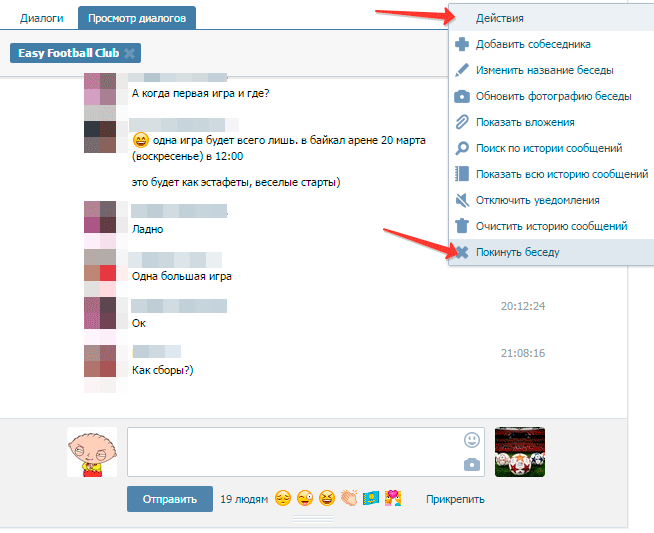
Первый запросит у вас формат, в котором вы хотите хранить файлы. Facebook предлагает данные в формате HTML и JSON; Вы должны пойти с прежним, поскольку это легче пройти.
Во-вторых, вас спросят о предпочитаемом качестве носителя. Мы рекомендуем вам использовать высококачественные медиафайлы, так как их легче читать и понимать.
В-третьих, вас попросят указать желаемый диапазон данных с вариантами: за последнюю неделю, за последний месяц, за последние 3 месяца, 6 месяцев, за год, за 3 года или за все время. Вы можете выбрать в соответствии с вашими потребностями.
Шаг 6: После того, как вы сделали свой выбор, Facebook спросит вас, какой тип данных вы хотите загрузить, с длинным списком вашей личной информации, а также активности на платформе. Для большего удобства снимите все галочки, кроме Сообщений. Это будет означать, что вы будете загружать только все сообщения из Facebook и ничего больше.
Шаг 7: После того, как вы сняли все остальные флажки, нажмите Запросить загрузку внизу страницы.
После успешной загрузки файла вы можете открыть его и использовать функцию Ctrl+F, чтобы найти нужный чат.
Как просмотреть старые сообщения в Facebook Messenger без прокрутки
Метод 1: просмотр старых сообщений через Facebook Messenger
Если вы являетесь пользователем Facebook Messenger, вам помогут следующие быстрые шаги:
Шаг 1: Откройте приложение Facebook Messenger на своем смартфоне. На его главном экране вы найдете значок дома в левом нижнем углу; нажмите на него.
Шаг 2: Оказавшись на главном экране, вы найдете список пользователей, с которыми когда-либо разговаривали, отсортированный по времени (сначала самые последние). В этом списке найдите имя человека, чьи старые сообщения вы хотите прочитать, и нажмите на его имя.
Шаг 3: Вы будете перенаправлены на их последний чат с вами. Отсюда вам придется прокручивать вниз, пока не найдете сообщения, которые вы искали.
Метод 2: просмотр старых сообщений Facebook через браузер
Вот как вы можете прочитать старые сообщения Facebook в браузере:
Шаг 1: Введите https://www.facebook.com (веб-сайт Facebook) в строке поиска вашего браузера и нажмите Введите . Если вы уже вошли в свою учетную запись, вы будете перенаправлены на свою ленту новостей.
Шаг 2: На этой странице вы найдете крошечный значок сообщения в правом верхнем углу рядом со значком колокольчика для уведомлений. Когда вы нажмете на этот значок, вы увидите небольшое окно со списком ваших последних чатов с Просмотреть все в опции Messenger внизу; щелкните по нему, чтобы перейти в окно Messenger в вашем браузере.
Шаг 3: В левом углу страницы Messenger вы найдете Chats с панелью поиска под ней. Если чат, который вы хотите найти, относится к человеку, с которым вы давно не разговаривали, вам будет проще просто ввести его имя в этой строке и нажать Введите . Вы обнаружите, что их чат открывается прямо перед вами.
Вы обнаружите, что их чат открывается прямо перед вами.
Шаг 4: Отсюда вы можете прокрутить вверх, чтобы перейти к более старым чатам.
Следуя этим простым шагам, вы сможете прочитать любой старый чат Facebook, который захотите. Однако разве вы не хотели бы, чтобы был более простой способ сделать это? В конце концов, никто не хочет тратить часы на прокрутку вверх, особенно когда он ищет что-то важное и у него мало времени.
Final Words:
Хотя чтение старых сообщений Facebook путем их прокрутки является распространенным решением, оно не единственное. Если вы хотите получить доступ к определенному старому сообщению, не тратя время на прокрутку, есть два приема, которые вы можете использовать, и мы говорили о них обоих в этом блоге.
Если эти методы помогли вам решить вашу проблему, сообщите нам об этом в комментариях.
Читайте также:
- Как просмотреть личный профиль Facebook
- Как получать уведомления, когда кто-то находится в сети на Facebook
- Как найти чей-то номер телефона в Facebook
- Как отменить отправку сообщения в Messenger без их ведома
- Как найти аккаунты Facebook рядом со мной
Как найти старые сообщения на iPhone без прокрутки
Если я спрошу любого пользователя, какое приложение вы используете каждый день, он, вероятно, назовет приложение iMessage.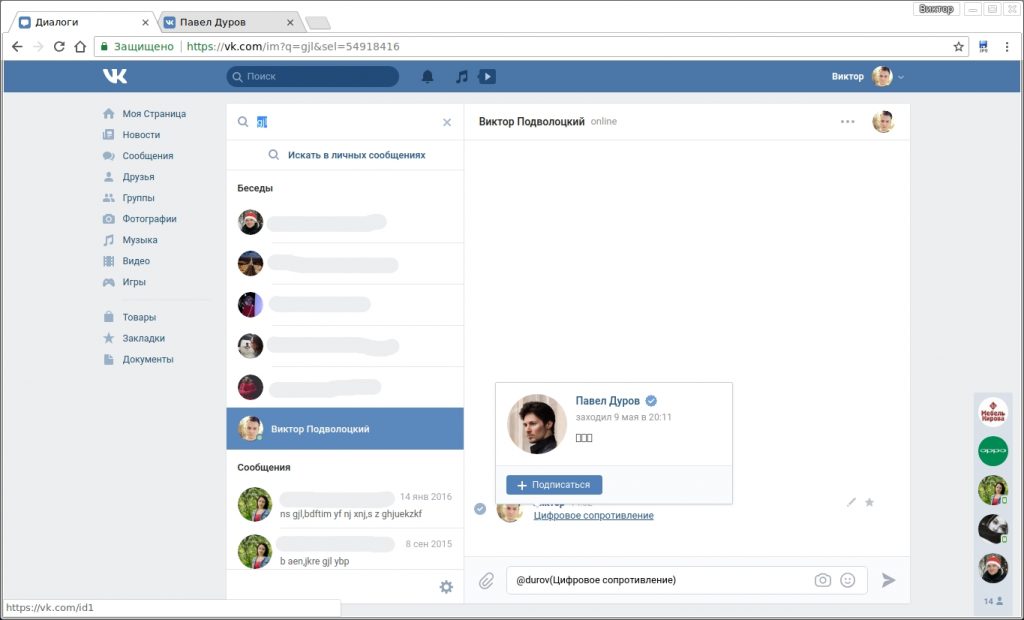 Каждый месяц мы обмениваемся тоннами сообщений, и, к счастью, ваш iPhone сохраняет их все! Ваш iPhone даже интегрируется с такими устройствами, как AirPods, чтобы читать вам сообщения и позволять вам отвечать своим голосом.
Каждый месяц мы обмениваемся тоннами сообщений, и, к счастью, ваш iPhone сохраняет их все! Ваш iPhone даже интегрируется с такими устройствами, как AirPods, чтобы читать вам сообщения и позволять вам отвечать своим голосом.
Однако поиск одного определенного сообщения среди тысяч может быть утомительным процессом для любого пользователя, поскольку вам приходится бесконечно прокручивать ветки сообщений. Это еще более усложняется, потому что iPhone должен постоянно загружать старые сообщения по мере прокрутки вверх.
Итак, вопрос как найти старые сообщения на iPhone без прокрутки — это вообще возможно? Не волнуйтесь, вам доступно несколько различных вариантов, которые помогут вам найти эту старую информацию.
Здесь, в этой статье, мы познакомим вас с самыми простыми способами поиска ветки сообщений. Не теряя больше времени, давайте приступим прямо к делу.
Как читать старые тексты на iPhone без прокрутки
- Откройте Сообщения приложение.

- Нажмите внутри строки поиска.
- Введите фразу.
- Выберите беседу.
Наше руководство продолжается ниже дополнительной информацией о том, как найти старые сообщения iPhone без прокрутки, включая изображения этих шагов.
Как найти старое сообщение на iPhone — самые простые пошаговые методы
Существует несколько способов поиска старых текстовых сообщений на вашем устройстве iOS. Если один метод не поддерживает ваше устройство, попробуйте другие.
Здесь мы обсуждаем как минимум четыре метода поиска старого сообщения, которое вы еще не удалили. Мы также расскажем вам, как восстановить удаленные текстовые сообщения! Давайте углубимся.
Если вы когда-нибудь замечали, что сообщения отправляются в виде текстов вместо iMessages, то наша статья о том, что означает отправка текстовых сообщений, может помочь ответить на эти вопросы.
Метод первый: используйте строку поиска в приложении для обмена сообщениями (руководство с иллюстрациями)
Компания Apple Inc.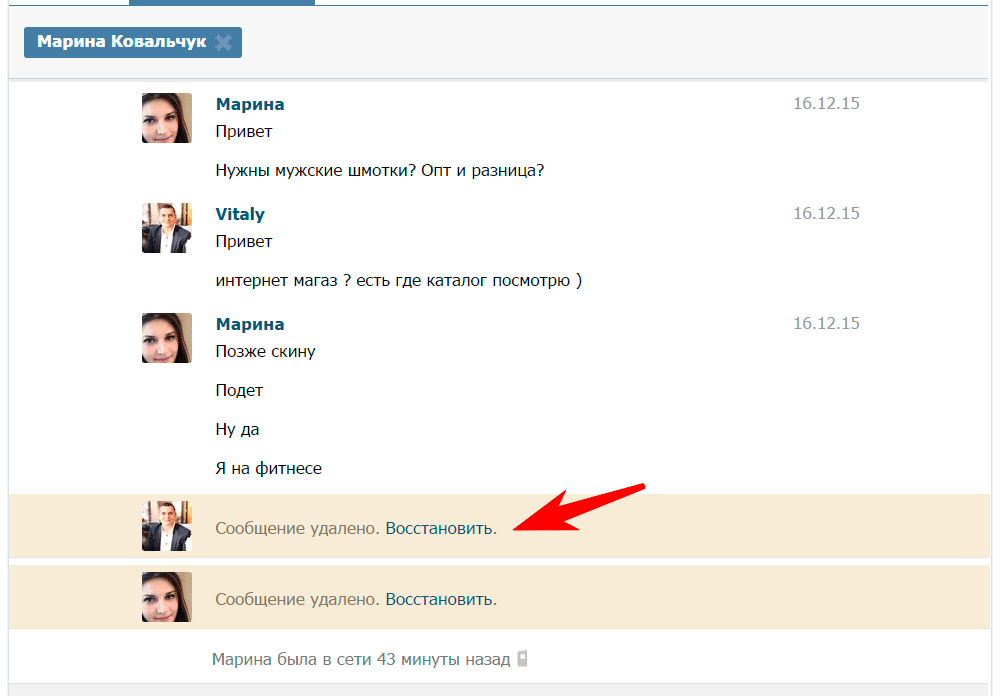 разработала панель поиска в приложении для обмена сообщениями на iPhone, чтобы сделать свои устройства удобными для пользователей. Вы должны помнить слово или любую другую информацию из своих бесед, чтобы найти конкретное сообщение в цепочке бесед. Вот процедура использования панели поиска.
разработала панель поиска в приложении для обмена сообщениями на iPhone, чтобы сделать свои устройства удобными для пользователей. Вы должны помнить слово или любую другую информацию из своих бесед, чтобы найти конкретное сообщение в цепочке бесед. Вот процедура использования панели поиска.
- Шаг 1. Запустите приложение «Сообщения»
На главном экране запустите приложение «Сообщения iPhone».
- Шаг 2 – Поиск по слову
Видите ли вы там все ветки ваших разговоров? Теперь вам нужно провести пальцем вниз по вертикали, чтобы панель поиска появилась в верхней части экрана.
Запомните любое слово, фразу или номер, которые вы упомянули в сообщениях, и введите их в поле поиска. Кроме того, вы можете коснуться значка микрофона, чтобы отдавать команды голосом.
- Шаг 3. Проверьте свои старые сообщения
Все ветки разговоров, содержащие слово или число, появятся на экране вашего iPhone. Нажмите на конкретный текстовый разговор, который вы искали.
Нажмите на конкретный текстовый разговор, который вы искали.
Поскольку порядок будет хронологическим, несколько вертикальных движений помогут вам найти старые сообщения.
Иногда приложение на вашем iPhone должно использовать ваше местоположение. Узнайте больше из этого руководства – Почему время на моем iPhone синее?
Способ второй — используйте поиск Spotlight
Параметр поиска по умолчанию на iPhone достаточно хорош для поиска старых сообщений из iMessage. Однако, если вы хотите искать в своих электронных письмах, контактах, Картах и событиях календаря, поиск в центре внимания может быть довольно полезным инструментом. Для использования инструмента следуйте приведенной ниже процедуре.
- Шаг 1. Откройте окно поиска
Чтобы открыть меню поиска Spotlight, вам нужно провести вниз по домашнему экрану. Это откроет серый экран с полем «поиск» в верхней части окна. Это поиск Spotlight.
Затем вы можете ввести любой соответствующий текст, номер телефона, фразу или другую информацию в поле поиска. Например, вы можете ввести слово или фразу из текстового сообщения, которое вы пытаетесь найти.
Например, вы можете ввести слово или фразу из текстового сообщения, которое вы пытаетесь найти.
- Шаг второй – Просмотрите тексты
По мере ввода вы можете видеть результаты, появляющиеся из разных приложений на вашем телефоне. Найдите конкретное сообщение по вашему выбору и нажмите, чтобы открыть его. Вот и все!
Вы видите слово «доставлено» под некоторыми текстами? Вы можете прочитать эту статью о доставке на iPhone, чтобы узнать об этом больше.
Третий способ — добраться до самого начала разговора
Хотя функция поиска проста и быстра, она не поможет вам, если вы не можете вспомнить какую-либо часть своих текстовых сообщений. В этом случае вы можете легко перейти к первому сообщению ваших разговоров, если хотите прочитать сообщения, которые были давно. Вот , как перейти к началу текстовых сообщений на iPhone .
- Шаг первый – откройте тему
Откройте ветку беседы, из которой вы хотите найти старое сообщение. После этого перейдите в верхнюю часть экрана телефона, вы увидите панель отображения, содержащую имя вашего оператора, уровень заряда батареи и другую информацию. Нажмите на эту строку состояния.
После этого перейдите в верхнюю часть экрана телефона, вы увидите панель отображения, содержащую имя вашего оператора, уровень заряда батареи и другую информацию. Нажмите на эту строку состояния.
- Шаг второй – прочитайте свои старые сообщения
При нажатии цепочка сообщений должна быстро прокручиваться до самого первого диалога беседы. Во время длительных разговоров на экране может появиться индикатор выполнения. Этот процесс также работает для других приложений, таких как WhatsApp и Viber.
Если вы сфотографировали что-то и не можете его идентифицировать, ознакомьтесь с нашим руководством по обратному поиску изображений на iPhone для получения дополнительной информации.
Хорошо, мы знаем, что сказали «без прокрутки». Но все остальные методы имеют некоторые недостатки. Параметр поиска по умолчанию и многие другие инструменты, связанные с поиском, требуют ключевого слова или текста, чтобы предоставить вам результат поиска. Если вы ищете недавнее сообщение, переход наверх вам тоже не поможет.
Вот где скрытый свиток может быть очень эффективным. В этом методе вам не нужно без устали прокручивать вниз. Скорее, вы можете прокручивать большие группы сообщений, просто нажимая! Таким образом, поиск старых текстовых сообщений будет намного проще и быстрее для любого пользователя. Вот как вы используете скрытый свиток.
- Шаг первый — выберите диалог, который вы хотите найти
Выберите разговор, который вы хотите найти.
В самом верху экрана вы увидите либо часы, либо сигнальный знак с каждой стороны фронтальной камеры. Быстро коснитесь на экране телефона значков времени или батареи/сигнала.
Теперь вы заметите, что ваши сообщения прокручиваются вверх большими группами. Найдите нужный текст на экране iPhone.
- Шаг 2. Просмотрите свои старые сообщения
Продолжайте нажимать на одно и то же место, чтобы быстро прокручивать большие пакеты сообщений. Вы можете заметить индикатор выполнения во время прокрутки приложения. Повторяйте, пока не найдете нужные старые сообщения.
Повторяйте, пока не найдете нужные старые сообщения.
Если у вас есть файл Календаря Google, с которым вы хотели бы работать в Excel, прочитайте нашу статью об экспорте Календаря Google в Excel и узнайте, как это сделать.
Как восстановить удаленные сообщения на iPhone?
Если у вас активирована резервная копия iCloud или iTunes, восстановление старых текстовых сообщений будет довольно простой задачей. Выполните следующие шаги, чтобы восстановить старые сообщения с помощью резервной копии iCloud. Вот пошаговое руководство для вас. Или вы можете посетить службу поддержки Apple для получения дополнительной информации.
Часть 1. Удаление данных с iPhone
Обратите внимание, что перед выполнением этих шагов ОЧЕНЬ ВАЖНО, чтобы у вас уже была резервная копия. Мы собираемся стереть iPhone и восстановить его из существующего файла резервной копии. Вы можете перейти в «Настройки» > «Apple ID» > «iCloud» > «Резервная копия iCloud», чтобы убедиться, что у вас есть резервная копия iCloud.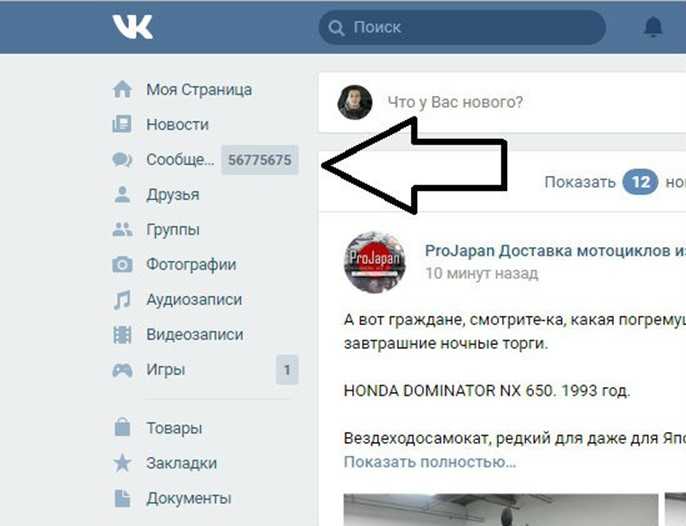
Шаг 1: Откройте приложение «Настройки».
Шаг 2: Выберите параметр «Общие».
Шаг 3: Выберите «Перенос» или «Сброс iPhone».
Шаг 4: Выберите «Удалить все содержимое и настройки».
Затем вам нужно будет подтвердить, что вы хотите удалить все свои файлы и данные. Телефону потребуется некоторое время, чтобы завершить этот процесс.
После завершения вы увидите экран, указывающий, что пришло время настроить новый iPhone.
Часть 2. Восстановление резервной копии
На экране появится страница «Приложения и данные». Нажмите «Восстановить резервную копию iCloud».
Теперь вам нужно войти в свой Apple ID, чтобы получить доступ к своим резервным копиям. Восстановите удаленные сообщения, выбрав последнюю резервную копию. И вот как вы экспортируете сообщения обратно из iCloud.
Связанная тема: Если ваш iPhone работает медленно или возникла проблема, ознакомьтесь с этим руководством по сбросу настроек iPhone 11, чтобы узнать, что вы можете попробовать.
Часто задаваемые вопросы о том, как увидеть первое сообщение в iMessage без прокрутки
Что такое функция скрытой прокрутки сообщений на iPhone?
Легко найти начало текстовых сообщений вашего iPhone, когда в разговоре всего несколько сообщений.
Но эти текстовые беседы могут довольно быстро набирать длину, поэтому вы можете воспользоваться функцией скрытой прокрутки, которая довольно быстро перемещает вас в начало цепочки сообщений.
Просто откройте беседу в приложении «Сообщения», затем коснитесь строки состояния в верхней части экрана.
Это приведет вас к началу сообщений, которые в данный момент загружены на устройство. Обратите внимание, что вам может потребоваться сделать это несколько раз, если на телефон нужно загрузить больше сообщений.
Как я могу заставить свой iPhone прекратить удаление старых текстовых разговоров?
Ваш iPhone может попытаться сэкономить место для хранения, автоматически удаляя старые разговоры с ваших устройств iOS.
Если вы хотите, чтобы это прекратилось, вы можете открыть меню Настройки , выбрать Messages , затем прокрутите экранный интерфейс вниз и выберите опцию Keep Messages .
Здесь вы можете выбрать опцию Forever , чтобы устройство перестало удалять сообщения по истечении определенного периода времени, например, 30 дней или года.
Заключение
Итак, теперь вы знаете как найти старые сообщения на iPhone без прокрутки . Если вы все еще не определились, какой метод выбрать, позвольте мне немного вам помочь.
Параметры поиска — это самый простой и быстрый способ найти старые сообщения, если вы помните хотя бы одно слово из разговора без прокрутки. В противном случае перейдите наверх или используйте скрытую прокрутку, чтобы найти нужное сообщение.
Мэтью Берли
Мэтью Берли пишет технические руководства с 2008 года. Его тексты появились на десятках различных веб-сайтов и были прочитаны более 50 миллионов раз.




